Как сбросить настройки на Андроиде fly до заводских?
Как сделать сброс Fly до заводских настроек? (Hard reset)
Жесткий сброс, также известный как сброс к заводским настройкам или основной сброс – это восстановление (Форматирование) устройства в том состоянии, в котором оно было, когда оно покинуло завод. Все настройки, приложения (Приложения) и данные, добавленные пользователем, удаляются, что означает, что они удалены навсегда. Мы расскажем как сделать сброс Fly.
Вы забыли свой пароль и хотите сбросить свой Android-телефон. Вот решение этой проблемы. Вы можете сбросить через настройки некоторые мобильные телефоны Android вручную без какого-либо программного обеспечения, но не все устройства Android не перезагружаются вручную. Теперь я предоставляю подробную информацию о том, как сбросить Android-телефон.
Похожее: Как сделать сброс Philips до заводских настроек (Hard reset)
Существует два способа как сделать сброс Fly. Прежде чем приступать к сбросу, убедитесь, что вы сделали резервную копию своих мобильных данных, особенно контактов телефона и галереи.
Как сделать жесткий сброс настроек Fly?
Способ 1:
- Выключите мобильный телефон Fly
- Нажмите клавишу увеличения громкости и кнопку питания в течение нескольких секунд, пока не заметите, что логотип Fly появился
- С помощью опций меню используйте клавиши увеличения / уменьшения громкости для перемещения вверх / вниз для достижения данных Wipe / Factory reset
- Нажмите кнопку «Питание», чтобы выбрать опцию «Очистить данные / сброс настроек» (Wipe data/Factory reset)
- С помощью клавиш увеличения и уменьшения громкости двигайтесь вниз, чтобы достичь «Да – Удалить все пользовательские данные»,
- Нажмите кнопку «Питание», чтобы выбрать «Да – удалить все используемые данные»
- Телефон начнет форматирование. Это может занять несколько секунд.
- Нажмите кнопку питания, чтобы выбрать ‘reboot system now’
- Телефон будет перезагружен через несколько минут и приземлится на главный экран.
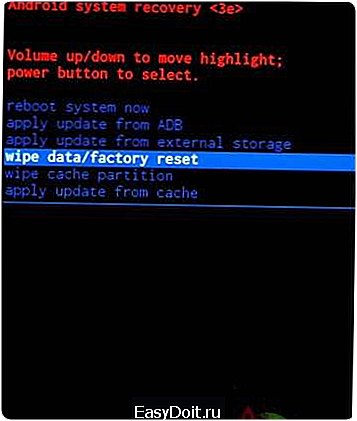 сброс Fly
сброс Fly
Способ 2:
- Включите Fly mobile, перейдите в Настройки.
- Найдите вариант резервного копирования и сброса и выберите то же самое.
- Нажмите опцию Factory Reset.
- Выберите « Сбросить устройство» .
- Выберите «Стереть все» и дождитесь, пока телефон перезагрузится новым набором данных.
ПРЕДУПРЕЖДЕНИЕ: Hard Reset удалит все ваши данные, пожалуйста, будьте осторожны.
Как обойти пароль через учетную запись Гугл
Ваше устройство должно быть включено, подключено к Интернету, и оно должно было установить учетную запись Google.
Из Диспетчера устройств Android вы можете:
– Найти устройство на карте
– Измените экран блокировки
– Заводская / Жесткая перезагрузка (!!! ЭТО УДАЛИТ ВСЕ ВАШИ ДАННЫЕ !!!)
Если ваше устройство подключено к Интернету, и на нем установлена учетная запись Google, ознакомьтесь с этим руководством. Шаг 1 – Fly пароль
 сброс fly
сброс fly
Ваше устройство должно быть включено, подключено к Интернету, и оно должно было быть подключено, через учетную запись Google.
Шаг 2 – Fly пароль
 сброс fly
сброс fly
Открыто:
Войдите в свою учетную запись, и Google начнет поиск вашего устройства.
Шаг 3 – Fly пароль
 сброс fly
сброс fly
Здесь у вас есть три варианта.Первый – «Ring device».
Шаг 4 – Fly пароль
сброс fly
Следующий параметр – «Заблокировать».
Ваш текущий экран блокировки будет заменен блокировкой пароля. Не используйте свой пароль учетной записи Google.
Каждый раз, когда я использую – 1234
Шаг 5 – Fly пароль
 сброс fly
сброс fly
Теперь в форме «Настройки»> «Безопасность» вы можете изменить блокировку экрана.
Шаг 6 – сброс Fly
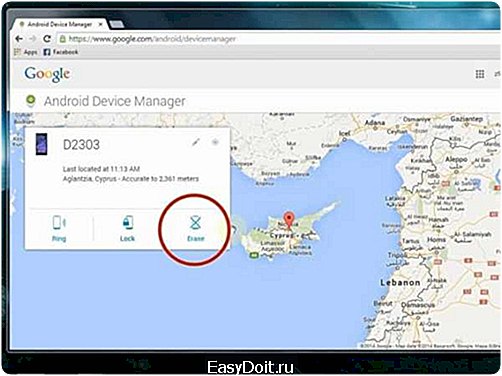 сброс fly
сброс fly
Также вы можете восстановить заводские настройки устройства.
«Это приведет к сбросу настроек на вашем устройстве. Ваши приложения, фотографии, музыка и настройки будут удалены. После удаления устройства Диспетчер устройств Android больше не будет работать. Этот сброс является постоянным. Возможно, мы не сможем стереть контент SD-карты на вашем устройстве ».
«Если ваше устройство находится в автономном режиме, мы выполним сброс настроек, как только он выйдет в Интернет».
Шаг 7 – Fly пароль
 сброс fly
сброс fly
Это все.
Похожие статьи:
Если вы не можете вспомнить свои учетные данные Google, есть еще несколько способов вернуться на ваш телефон. Один из них – бесплатное приложение под названием « Блокировка экрана» , которое позволяет вам получить доступ ко всем вашим данным, чтобы вы могли выполнить резервное копирование перед сбросом. Вы также можете попробовать версию Pro, которая сбрасывает PIN-код или шаблон, чтобы вы не могли стереть устройство.
 сброс fly
сброс fly  сброс fly
сброс fly
Просто загрузите приложение на свой компьютер, установите его на свое устройство через веб-рынок и перезагрузите устройство. Вы должны увидеть экран с просьбой активировать приложение. Однако вы должны знать, что после его активации приложение будет запускаться каждый раз при перезагрузке, поэтому обязательно удалите, если вы беспокоитесь о том, что он попадает в чужие руки.
Для этого требуется, чтобы на вашем компьютере установлен Android Debug Bridge (ADB) . АБР является частью Android SDK, который вы можете скачать здесь. Вам также потребуется включить USB-отладку на вашем устройстве, которую можно найти в разделе « Настройки >> Приложения>> Разработка» .
Есть два разных фрагмента кода, с которыми пользователь XDA Developers m.sabra придумал, что вы можете попробовать. Сначала подключите телефон к компьютеру через USB. Откройте командную строку и введите следующее:
сброс fly
Теперь перезагрузите телефон. Если этот один не работает, попробуйте этот код:
сброс fly
Вы по-прежнему увидите блокировку шаблона при перезагрузке, но он должен принять любой шаблон, который вы попробуете. Там нет гарантии, что он будет работать со всеми устройствами, но это определенно стоит попробовать, прежде чем вам придется сбросить свой телефон.
К сожалению, эти методы не будут работать для всех. Если ваше устройство не совместимо ни с одним из вышеперечисленных, вам может потребоваться стереть все данные и настройки и восстановить настройки телефона по умолчанию . Если вы собираетесь использовать экран блокировки шаблонов, важно выбрать безопасный шаблон , но также убедиться, что это тот, который вы можете запомнить, чтобы вам не пришлось проходить через все это.
Все прошло успешно? Если нет почитайте еще несколько способов по сбросу пароля: 5 способов сброса Андроид устройства.
kazizilkree.com
Полный сброс (hard reset) телефонов Fly
Прежде чем производить различные действия над своим устройством рекомендуем прочитать данную статью полностью, а затем ознакомиться с этой.
Чтобы обойти проблему любых неполадок в телефоне, зачастую достаточно воспользоваться функцией hard reset. Данная функция позволяет сбросить настройки до заводских стандартов и удалить все установленные приложения. Но есть одна проблема – на разных моделях телефонов hard reset выполняется по разному. Рассмотрим, как эта процедура проводится на телефонах fly.
Содержание
Способ 1: Когда телефон включен
Способ 2: Когда телефон не включается
Способ 1: Когда телефон включен
Что нам понадобится?
1.Телефон fly.
Инструкция
При включенном телефоне Fly процедура сброса настроек к заводским стандартам выполняется, как и на других моделях. Нужно зайти в «Настройки», отыскать там пункт «Восстановление и сброс», после чего следует следовать инструкциям. В данном меню можно сбросить только настройки или же удалить все данные и установленные приложения.
Стоит обратить внимание
Если вы выберите пункт удаления данных, будет удалена и вся контактная книга. Поэтому важные телефонные номера лучше сохранить заранее, например, на жестком диске компьютера.
Советы
Выполняйте данную процедуру лишь при необходимости. Со сбросом настроек могут быть утеряны важные данные.
Способ 2: Когда телефон не включается
Что нам понадобится?
1.Телефон fly.
Инструкция
1. Чтобы сбросить настройки на выключенном телефоне, необходимо зайти в Recovery меню. Для этого достаточно при включении аппарата зажать следующие кнопки: громкость минус, громкость плюс и кнопку включения. Отпускать клавиши следует лишь после появления на экране меню Recovery.
2. Перед вами появится меню, в котором нужно выбрать пункт Wipe data/factory reset. Перемещение курсора по меню выполняется с помощью клавиш регулировки громкости, а выбор определённого пункта можно сделать с помощью кнопки «Опции» (это сенсорная кнопка с изображением четырех квадратов).
3. После проделанных операций перед вами появится новое меню, где необходимо подтвердить выполнение процедуры hard reset. Для этого достаточно опустить курсор на пункт yes — delete all user data и нажать на него. Теперь необходимо выбрать и нажать на пункт Reboot System. Далее произойдет полный сброс всех настроек и данных на телефоне.

Стоит обратить внимание
Со сбросом настроек будут утеряны и многие данные, такие как сохраненные СМС и контакты.
Советы
Если вы забыли графический ключ устройства, таким способом можно сбить и данную настройку.
Полный сброс (hard reset) телефонов Fly3.41 out of 50 based on 322 voters. Автор: Евгений Пешич Темы: Брэнды, Android Добавляй на Google+
indevices.ru
Сбросить настройки Fly IQ441, IQ440. Android system recovery.
*данный способ позволяет разблокировать(удалить) графический ключ с Fly IQ441 или IQ440.
- Выключаем смартфон;
- Теперь заходим в Android system recovery, для этого одновременно зажимаем кнопки включения Power и регулировку громкости вверх Vol up.

- В этом меню с помощью кнопки звука переходим на строчку Wipe data / factory reset и нажимаем кнопку Power;

- В меню Wipe data / factory reset есть куча строк с надписью «No», нам нужно перейти на строчку «Yes — delete all user data» и снова нажать Power.

- Если вы увидели китайское меню, то выберите пункт с «MMC».

- Выбираем пункт «Reboot system now»

(3 оценок, среднее: 3,67 из 5) Загрузка…
your-mobila.ru
Как сделать сброс настроек до заводских на устройстве Андроид?

Пользователи смартфонов и планшетов на базе операционной системы Андроид, иногда сталкиваются с трудностями в работе своего устройства. В большинстве случаев это системные ошибки или участившиеся подвисания и перезагрузки. Справиться с этим можно, если выполнить полный сброс настроек до заводских параметров. Приведем самые распространенные комбинации, позволяющие без проблем сделать ресет практически для любого гаджета. Рассмотрим, как сбросить все настройки на гаджете Андроид до заводских.
Способ 1 — через основное меню
Наиболее простым способом как сбросить телефон или планшет Андроид к заводским настройкам, является использование соответствующего пункта в меню. Отметим, что такой вариант сбросить заводские настройки будет актуален только для тех устройств, в которых еще возможно перемещение в системе. Рассмотрим поэтапно, что нужно сделать, чтобы сбросить установки вашего гаджета к заводским:
- Для начала нужно открыть меню телефона и выбрать там пункт «Восстановление и сброс».
- Найдите в появившемся списке пункт «сброс к заводским настройкам» (в зависимости от смартфона и версии ОС название может немного различаться).
- Выбрав этот пункт, система предупредит о том, что восстановление заводских параметров сотрет всю информацию с памяти устройства. Необходимо подтвердить операцию нажав соответствующую кнопку.
Резервное копирование данных Активные аккаунты на устройстве
После этого будет удален весь контент и данные с вашего телефона или планшета Android. При завершении перезагрузки, настройки системы будут сброшены до заводских. Этот общий метод доступен для всех устройств, без применения специального приложения или кодов.
Способ 2 — использование инженерных кодов
Еще одним простым способом восстановить заводские настройки на телефоне или планшете под операционной системой Android, является использование инженерных кодов. При этом нужно просто ввести на экране цифровую комбинацию из нескольких цифр и знаков. Рассмотрим поэтапно как вернуть заводские настройки на Андроид таким способом:
- Нужно открыть в устройстве приложение «телефон».
- Далее нужно ввести один из нескольких вариантов кода: (*#*#7378423#*#*, *#*#7780#*#*, *2767*3855#). Он будет отличаться в зависимости от того, какой у вас смартфон, к примеру Самсунг или Флай (fly).
- После этого нажать на кнопку вызова.
- Если код введен верно, то ваш гаджет самостоятельно перезагрузится и при включении произойдет сброс настроек Андроид до заводских.
Сервисные коды для сброса. Первый тип Способ сброса настроек до заводских Сброс настроек на Андроид
При выполнении возврата к заводским параметрам таким способом, не нужно подтверждать свое действие. Поэтому прежде откатить ПО, убедитесь в необходимости обнуления прошивки своего телефона. К недостаткам этого метода стоит отнести то, что на планшетах без 3G модуля отсутствует телефонная книга, поэтому ввести код и вернуться к базовым настройкам ПО не получится.
Способ 3 — с помощью режима Recovery
В некоторых случаях системные ошибки либо некачественное обновление программного обеспечения привели к тому, что навигация по меню устройства невозможна. В этом случае возникает вопрос как восстановить работу системы. К счастью, разработчиками и в этом случае была предусмотрена такая возможность. Для выполнения сброса всех настроек можно воспользоваться аппаратными кнопками на корпусе вашего гаджета. Чтобы выполнить полный сброс Андроид этим способом, нужно перейти в режим восстановления системы Recovery на вашем устройстве.
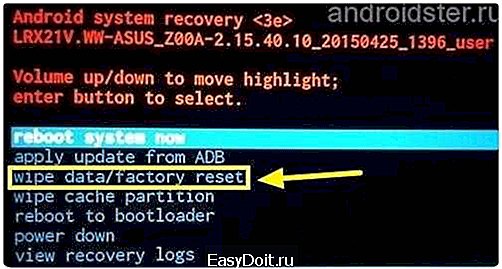
Прежде чем рассматривать сброс настроек Андроид при помощи аппаратных клавиш в рекавери мод, нужно знать каким образом можно войти в режим восстановления. В зависимости от марки и модели вашего планшета или Андроид смартфона, комбинация кнопок для входа в это меню может отличаться:
- Acer и Asus. Клавиша понижения громкости + включения/выключения питания.
- На Леново могут применяться 3 разные комбинации. Первая: клавиша понижения громкости + клавиша понижения громкости + включения/выключения питания. Вторая: зажать кнопку включения до появления вибрации, после этого несколько раз нажать клавишу увеличения громкости. И последний способ: Клавиша увеличения громкости + включения/выключения питания.
- Huawei. Клавиша понижения громкости +кнопка включения/выключения питания (держать нужно в течении более 5 секунд, пока не будет выполнен вход в Рекавери).
- Lg. Клавиша понижения громкости + включения/выключения питания. При этом после появления фирменного логотипа отпустить обе кнопки на несколько секунд и зажать их вновь.
- Samsung. Кнопка «Home» + клавиша увеличения громкости + включения/выключения питания. В некоторых моделях еще более просто: Клавиша понижения громкости +кнопка включения/выключения питания.
- Sony. Клавиша увеличения громкости + включения/выключения питания.
- Meizu, Xiaomi. Клавиша увеличения громкости + включения/выключения питания. После появления логотипа нужно отпустить кнопку питания.
После того, как выбрана нужная комбинация для вашего устройства, можно приступать непосредственно к сбросу настроек на Андроид с помощью режима Recovery. Рассмотрим поэтапно перечень выполняемых действий:
- Полностью выключите ваше устройство зажав кнопку питания.
- Перейдите в режим восстановления системы Recovery используя описанный выше метод.
- Дождитесь пока появится соответствующее меню. Если оно не появляется, то возможно выбрана не верная комбинация кнопок. В этом случае стоит попробовать еще раз, изменив ее. Если и после этого вход в режим восстановления невозможен, то скорее всего ваш аппарат или его аккумуляторная батарея повреждены.
- Для навигации в меню Recovery используйте аппаратные клавиши смартфона или планшета. Для передвижения вверх нажмите кнопку увеличения громкости, вниз — уменьшения. Подтвердить действие и выбрать какой-то пункт можно нажав на клавишу питания.
- Для того, чтобы сбросить к заводским параметрам нужно найти и выбрать пункт Wipedata / factoryreset (жесткий сброс).
- Подтвердите ваше действие по удалению данных повторным нажатием кнопки питания.
- Начнется процесс стирания данных и восстановления заводских настроек вашего устройства. При этом будет удалена вся информация и произведено удаление контактов на Андроид.
- После сброса настроек в меню системы выберете пункт RebootSystem. При этом ваше устройство перезагрузится уже в стартовом режиме.
Стоит отметить, что данный способ сбросить телефон до заводских настроек является наиболее универсальным. Поскольку он может применяться даже тогда, когда телефон заблокирован и вовсе не включается. Кроме этого он также не требует специального приложения, потому что режим Recovery есть на любом устройстве.
Рекомендации
Были рассмотрены 3 основных метода как сбросить Андроид до заводского состояния. Если по какой-либо причине ни один из приведенных способов не сработал, есть еще один вариант. Можно выполнить обнуление системы гаджета через компьютер при помощи утилиты командной строки Android Debug Bridge. При этом стоит учесть, что сброс параметров таким образом предназначен только для специалистов и опытных пользователей. И его применение может быть оправдано только в тех редких случаях, когда стандартные способы не подходят.
Android Debug Bridge(ADB) является мощной утилитой командной строки, которая будет полезна если вы не знаете как сбросить настройки на Андроиде до заводских. Для обнуления вам нужно устанавливать ADB, подсоединить устройство к ПК с помощью USB кабеля и установить требуемые драйвера. Дальнейшие действия выполняются путем ввода команд в командную строку. Перед тем как удалить все данные, даем команду «adb reboot recovery», после чего на телефоне должно появиться бут меню. Последовательно выбираем «wipe date/Factory reset», «yes—delete all user data» и «reboot system now».
Зная, как сделать полный сброс настроек телефона или планшета на платформе ОС Андроид можно привести их систему к предпродажному состоянию. Однако при этом произойдет удаление всех программ, игр и других файлов с памяти устройства. Если нет возможности предварительно записать их на другой накопитель или вы не знаете, как сохранить нужные данные, то есть решение. В ОС Андроид предусмотрена функция резервного копирования и восстановления. Это полезно знать перед тем как сделать сброс до заводских настроек.
Можно сделать восстановление контактов, а также приложений и игр с помощью магазина GooglePlay. Для того, чтобы иметь такую возможность, необходимо предварительно задать соответствующую опцию в настройках и выполнить следующий перечень действий:
- Перед сбросом зайти в меню параметров на планшете или телефоне.
- Найти вкладу с названием Восстановление и сброс. В ней будет пункт «резервирование данных», в котором и необходимо поставить галочку.
- Под этой вкладкой нужно указать соответствующий аккаунт Гугл, который будет применяться для резервирования данных.
- Ниже поставить галочку напротив пункта «автовосстановление».
Теперь после того, как произойдет сброс настроек на планшете или смартфоне до заводских, ваши данные будут восстановлены. При этом нужно при регистрации устройства обязательно выбрать именно тот аккаунт Гугл, который применялся для резервного копирования ваших данных.
Загрузка …
Видео «Способ сброса на китайских телефонах»
Данное видео поможет вам узнать, как сделать сброс настроек телефона до заводских, на китайских устройствах без официальной прошивки.
androidster.ru





